Problèmes de téléchargement, d’installation ou de mise à jour du navigateur Microsoft Edge
Microsoft a commencé à déployer le nouveau Microsoft Edge pour Windows 10. Si vous rencontrez des problèmes pour télécharger, installer ou mettre à jour le nouveau Microsoft Edge, suivez ces conseils de dépannage pour installer et mettre à jour Microsoft Edge. Je suis sûr que beaucoup d’entre vous sont des utilisateurs professionnels, mais en gardant à l’esprit que tout le monde ne l’est pas, nous avons également créé le guide pour les utilisateurs de base.
Trouvez et réparez automatiquement les erreurs de Windows grâce à l'outil de réparation de PC
Reimage est un excellent outil de réparation qui détecte et répare automatiquement différents problèmes du système d'exploitation Windows. Avoir cet outil protégera votre PC contre les codes malveillants, les défaillances matérielles et plusieurs autres bugs. En outre, cela vous permet également d'utiliser votre appareil au maximum de ses capacités et de ses performances.
- Étape 1: Télécharger l'outil de réparation et d'optimisation des PC (Windows 11, 10, 8, 7, XP, Vista - Certifié Microsoft Gold).
- Étape 2: Cliquez sur "Démarrer l'analyse" pour trouver les problèmes de registre de Windows qui pourraient être à l'origine des problèmes du PC.
- Étape 3: Cliquez sur "Réparer tout" pour résoudre tous les problèmes.
Problèmes de téléchargement, d’installation ou de mise à jour du navigateur Edge
Bien que Microsoft Edge ne devrait pas avoir de problèmes lors du téléchargement, l’installation d’une mise à jour de Microsoft Edge vers la nouvelle version. Mais alors nous savons tous que les choses tournent mal. Donc, si vous rencontrez des problèmes, suivez ces conseils.
- Vérifier la prise en charge du système d’exploitation
- Vérifier la connectivité du réseau
- Ajouter aux sites de confiance
- Redémarrez votre ordinateur
- Réinstaller Edge.
Remarque : si vous ne parvenez pas à trouver votre extension après la migration, c’est probablement parce que l’extension n’est pas disponible pour le nouvel Edge, qui est basé sur Chromium. Vous pouvez le télécharger à partir du Chrome Store ou utiliser Edge Legacy pour continuer à utiliser l’ancienne version.
Si vous ne pouvez pas télécharger ou installer Edge à l’aide du programme d’installation, utilisez les mises à jour Windows et voyez si cela vous aide. Sinon, vous pouvez continuer.
1] Vérifiez votre système d’exploitation
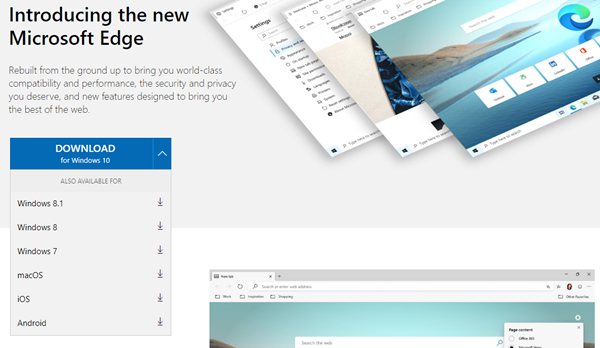
Microsoft Edge est actuellement disponible pour Windows et macOS. Si vous utilisez Windows 10, Windows 8 et 8.1 et Windows 7. Il est également disponible sur macOS 10.12 Sierra ou supérieur. Assurez-vous donc d’avoir la bonne version de Windows 10 ou macOS.
Si cela ne fonctionne pas car il n’est pas pris en charge par votre version de Windows 10, nous vous suggérons de mettre à niveau vers la version la moins prise en charge de Windows 10, elle est prise en charge avec Rufus.
2] Vérifier la connectivité réseau
Si vous rencontrez des problèmes avec le téléchargement de Microsoft Edge, il peut y avoir deux raisons à cela. Le premier est les problèmes de connexion réseau dans Windows 10, et le second est le VPN.
- Suivez notre guide détaillé sur la façon de résoudre les problèmes de connexion réseau sous Windows 10.
- Si vous utilisez un VPN et que vous recevez une erreur 403, le VPN bloque le téléchargement de Microsoft Edge. Nous vous recommandons de déconnecter VPN pour télécharger le programme d’installation. Une fois le téléchargement et l’installation terminés, vous pouvez vous reconnecter.
- Nous vous suggérons également de désactiver temporairement tout logiciel de sécurité tiers.
3] Ajouter aux sites de confiance
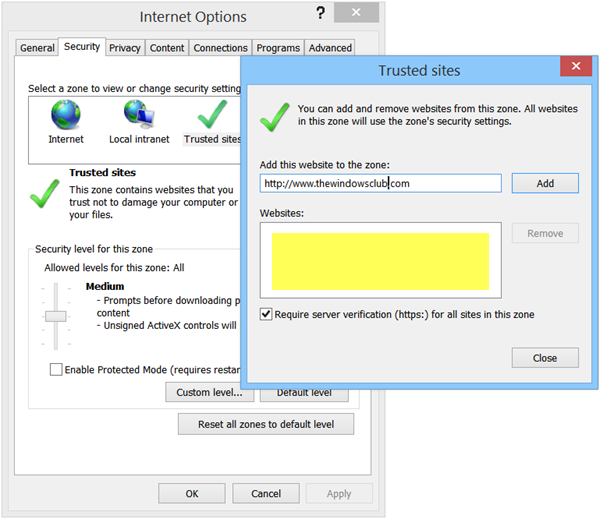
Microsoft recommande d’ajouter delivery.mp.microsoft.com et officeapps.live.com à la liste des sites de confiance de votre navigateur. Si vous utilisez Internet Explorer pour télécharger Microsoft Edge, procédez comme suit:
- Ouvrez Internet Explorer, puis accédez à Outils Options Internet .
- Sélectionnez l’onglet Sécurité , puis sélectionnez Sites de confiance Sites .
- Sous Ajouter ce site Web à la zone , saisissez les URL mentionnées ci-dessus, sélectionnez Ajouter puis sélectionnez Fermer .
- Réessayez de télécharger.
4] Redémarrez votre ordinateur
Certains utilisateurs ont signalé que le nouvel Edge continue de se fermer juste après son ouverture ou que l’importation des favoris ne fonctionne pas. Dans ce cas, nous vous recommandons vivement de redémarrer votre ordinateur pour résoudre le problème. Pour redémarrer votre ordinateur, sélectionnez Démarrer Puissance Redémarrez.
4] Essayez de réinstaller Microsoft Edge
Si Edge ne fonctionne pas après l’installation et qu’un redémarrage de l’ordinateur ne sert à rien, il est préférable de le réinstaller. Il est important que vous choisissiez la bonne version, surtout si vous en sélectionnez une pour les ordinateurs professionnels. Vous pouvez sélectionner une chaîne, une plate-forme, puis télécharger le fichier installé.
Si la langue pose problème, le nouveau Microsoft Edge est disponible en 90 langues. Ouvrez un nouvel onglet dans Edge, accédez au bord:// paramètres / langues et modifiez la langue.
5] Codes d’erreur Microsoft Edge
Si vous recevez des codes d’erreur lors de l’installation de la mise à jour du nouveau Microsoft Edge, suivez notre guide exhaustif qui couvre tous ces codes d’erreur pour Microsoft Edge.
- Erreur 3 ou 0x80040154
- Erreur 3 ou 0x80080005
- Erreur 7 ou 0x8020006F
- Erreur 403
- Erreurs 1603 ou 0x00000643
- Erreur 0x80070070
- Erreur HTTP 500 ou Erreur 0x8004xxxx ou 0x8007xxxx
- Erreur 0x8020006E ou 0x80200059
- Erreur 0x80200070 (publiée)
- Erreur 0x80200068 ou 0x80200065 ou 0x80200067
- Le programme de mise à jour est en cours d’exécution. Actualisez dans une minute pour vérifier à nouveau
Enfin, si rien ne fonctionne et que vous rencontrez toujours des problèmes, contactez l’équipe de support Microsoft.
